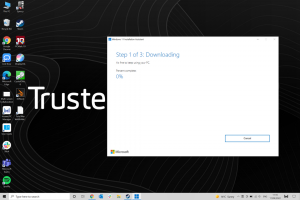Kaip naudoti jaustukus „MacOS“.
Norite pagerinti savo internetinius pokalbius ir įnešti į savo pranešimus asmeniškumo? Jaustukai gali būti atsakymas! Nors jie lengvai pasiekiami iPhone ir Android, Mac vartotojai dažnai klausia, kaip juos pasiekti. Na, nesijaudinkite, nes mes turime jums sprendimą.
Jaustukų įterpimas į tekstą „Mac“ kompiuteryje yra paprastas dalykas, todėl mes jums išduosime nedidelę paslaptį: yra puikus spartusis klavišas, kuris beveik bet kurioje programoje pateikia „iOS“ stiliaus jaustukų rinkiklį macOS. Taigi, nesvarbu, ar norite pridėti šiek tiek nuojautos tviteryje, ar paįvairinti „iMessage“, mes jums padėsime.
Štai kaip lengvai įterpti jaustukus į „Mac“ po vieną (arba dešimt)!

Juodojo penktadienio iPhone 14 pasiūlymas
Dabar turite galimybę įsigyti iPhone 14 su 100 GB duomenų tik už 36,99 GBP per mėnesį ir visiškai nieko nemokėti iš anksto.
- Mobiles.co.uk
- Jokių išankstinių išlaidų
- Tik £36,99/mėn
Ko jums reikės:
- „Mac“ stalinis kompiuteris arba „MacBook“.
- Klaviatūra
Trumpoji versija
- Pasirinkite teksto lauką, kuriame norite naudoti jaustukus.
- Paspauskite „Control“ + „Option“ + tarpo klavišą.
- Slinkite ir pasirinkite jaustuką, kurį norite naudoti.
- Pakartokite, jei reikia.
-
Žingsnis
1Pasirinkite teksto lauką, į kurį norite įterpti jaustukus
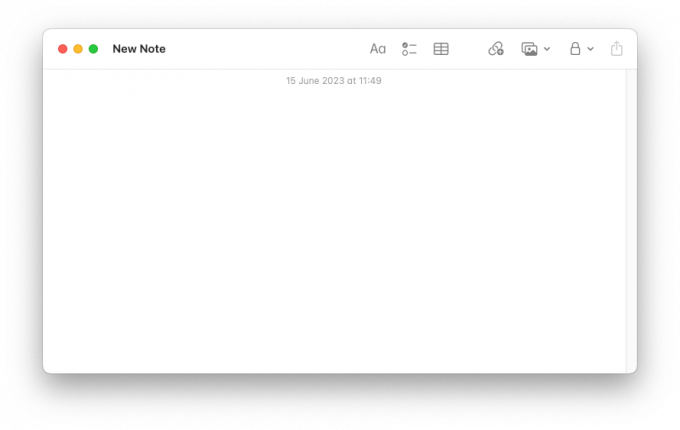
Pirmasis žingsnis yra gana paprastas; pasirinkite teksto lauką, į kurį norite įterpti jaustukus. Geros naujienos yra tai, kad jaustukai veikia daugumoje „MacOS“ programų, įskaitant pranešimus ir pastabas, ir gali būti naudojami „Safari“ – tik ne kaip URL dalis.
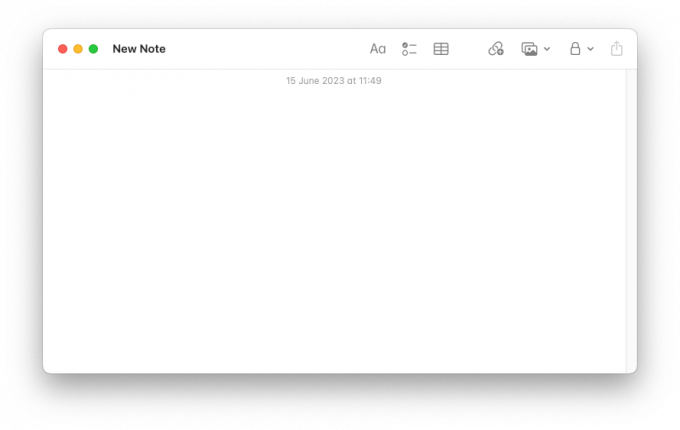
-
Žingsnis
2Paspauskite „Control“ + „Option“ + tarpo klavišą

„Mac“ klaviatūroje vienu metu paspauskite „Control“ + „Option“ + tarpo klavišą, kad pasiektumėte jaustukų rinkiklį. Taip pat galite naudoti šią parinktį norėdami įterpti specialiuosius simbolius, kurių paprastai nėra klaviatūrose.

-
Žingsnis
3
Šalia teksto lauko esančiame mažajame lange slinkite ir spustelėkite jaustuką, kurį norite įterpti. Taip pat galite ieškoti jaustukų pagal pavadinimą, jei žinote, kaip jie vadinasi.

-
Žingsnis
4Pakartokite, jei reikia

Jaustukai yra šiek tiek panašūs į šokoladą – kuo daugiau, tuo geriau. Tai pasakius, šį procesą galite pakartoti tiek kartų, kiek norite įterpti jaustukų eilutę, kad galėtumėte išreikšti savo jausmus skaitmeniniu būdu!

Problemų sprendimas
Gali būti, kad atitinkama programa ar svetainė nepalaiko jaustukų rinkiklio – pvz., turėjome problemų naudojant jį „Google“ dokumentuose. Jei esate tikri, kad jis turėtų veikti atitinkamoje programoje, pabandykite iš naujo paleisti „Mac“ – tai praeityje išsprendė su emocijomis susijusias problemas.
Tau gali patikti…

Kaip naudoti „Android Nearby Share“ sistemoje „Mac“.

Kaip žaisti „Minecraft“ „Chromebook“ įrenginyje
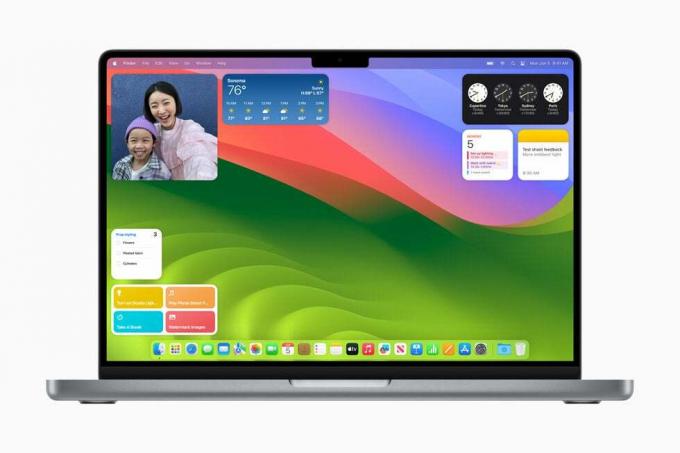
Kaip dabar įdiegti „MacOS Sonoma“.

Kaip naudoti generatyvųjį užpildymą „Photoshop“.

Kaip pakeisti vartotojo vardą „Windows 11“.
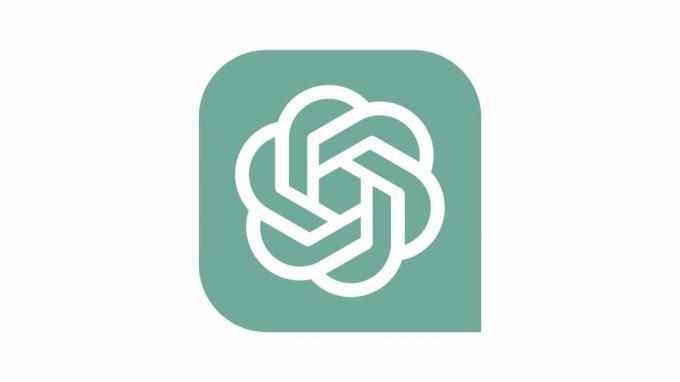
Kaip ištrinti visus duomenis iš „ChatGPT“.
Kam pasitikėti mūsų žurnalistika?
„Trusted Reviews“, įkurta 2003 m., yra tam, kad skaitytojams pateiktų išsamius, nešališkus ir nepriklausomus patarimus, ką pirkti.
Šiandien turime milijonus vartotojų per mėnesį iš viso pasaulio ir per metus įvertiname daugiau nei 1000 produktų.